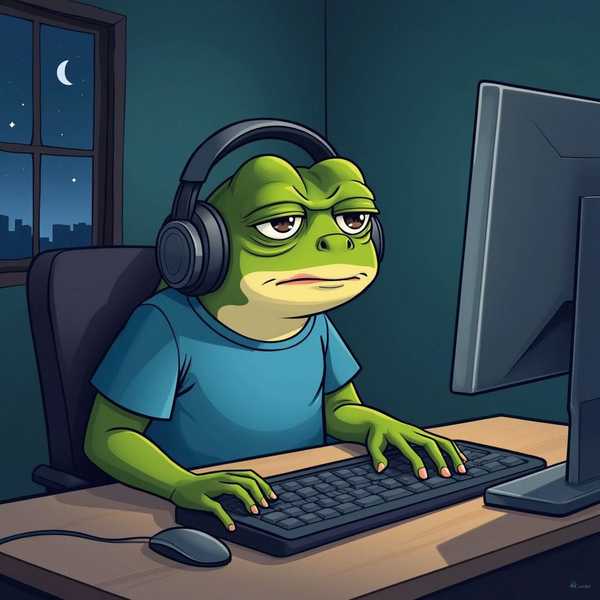忘记Apple ID密码时,无需担心无法退出登录。无论是通过官方渠道重置密码,还是借助受信任设备或第三方工具,都能安全退出账号。本文将详细介绍不同场景下的操作步骤,包括常规退出方法、密码重置技巧,以及无密码退出的应急方案,确保你的设备管理更灵活。
1、常规退出Apple ID的步骤

在已知密码的情况下,退出Apple ID只需几步操作。对于iPhone/iPad用户,进入「设置」-顶部Apple ID头像-「退出登录」,输入密码后选择是否保留本地数据即可。Mac用户则需打开「系统偏好设置」-「Apple ID」-「概览」-「退出登录」。若通过iCloud网页登录,点击右上角账户名选择「退出」即可完成。注意:退出前建议备份重要数据,避免丢失。
2、忘记密码时的重置方法
若忘记密码,可通过苹果官方途径快速重置。在已登录的设备上(需解锁状态),进入「设置」-「Apple ID」-「登录与安全性」-「更改密码」,验证设备密码后即可设置新密码。若设备未登录,可访问iforgot.,输入Apple ID后选择通过绑定的邮箱、手机号或安全问题验证身份。启用双重认证的用户还能通过受信任设备接收验证码完成重置。重置后,即可用新密码正常退出账号。
3、无密码退出的应急方案
当无法通过官方渠道重置密码时,可尝试特殊方法。例如使用另一台已登录的设备,通过「Apple支持」App选择「协助他人」重置密码;或借助第三方工具如「牛学长苹果屏幕解锁工具」,连接设备后选择「移除Apple ID」功能(需关闭「查找我的iPhone」)。注意:第三方工具可能存在风险,建议优先选择官方方法。
4、账户恢复与高级设置
若账户因安全原因被锁定,可启动账户恢复流程。在iforgot.提交请求后,等待数日至数周(期间需避免使用该账户),苹果会通过短信或邮件发送恢复指引。对于长期使用Apple ID的用户,建议提前设置「账户恢复联系人」,对方可在你锁定时提供验证码协助重置密码,大幅缩短恢复时间。
5、退出后的注意事项
成功退出Apple ID后,设备将无法使用iCloud、App Store等关联服务。若设备计划转售,建议同时关闭「查找我的iPhone」并抹除所有内容,避免新用户遇到激活锁问题。重新登录时若提示验证失败,可能是网络或服务器问题,可尝试切换网络或访问苹果系统状态页面检查服务状态。